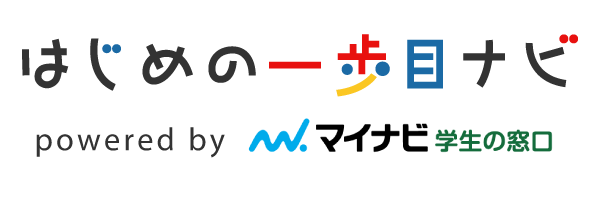「Final Cut Proって初心者でも使えるの?」
「動画制作をしたいけど、編集ソフトはFinal Cut Proでも大丈夫?」
この記事はそんな疑問をもった方におすすめです。
この記事で分かること
- 評判、メリットとデメリット
- 便利な機能
- 副業などでもFinal Cut Proは使えるか
- imovieとはなにか
- Final Cut Proと、その他人気動画編集ソフトの違い
この記事で伝えたいポイントは、以下の通りです。
Final Cut Proは機能性の高い、初心者からプロまで使える人気動画編集ソフトです。
自動編集機能で効率的に作業でき、副業やフリーランスなど動画編集で稼ぎたい人にもぴったりです。
また本記事では動画編集でお金を稼ぐためのおすすめの方法として、スクールも紹介しています。
「Final Cut Proで動画編集するのに、なんでスクールに高額なお金をかけないといけないの?」
上記のような疑問を浮かべるあなたに結論から申し上げます。
Final Cut Proユーザーに有料講座がおすすめの理由
- Final Cut Proは初心者でも使いやすいため独学者が多い。
そのため知識を少し取り入れることで、周りよりグッと目を引く動画を作れる可能性が高い。 - 近年の動画編集スクールは良心的な値段のところも増えている
- 無料カウンセリングだけでも、業界で求められている編集者の理想像が掴めてかなり有益
このような点があるからです。
初心者でも手を出しやすい動画編集だからこそ、他人よりちょっと正確な知識があるだけで案件・再生回数の取りやすさは変わります。
また独学をしたい人も無料カウンセリングにて業界の最新の情報を掴み、今後の学習の方向性を決めるのもおすすめです。
是非参考にして下さいね!
今すぐ▶▶Final Cut Proユーザーにおすすめのスクール紹介箇所を見る
>>>>>動画編集の人気記事はコチラ!<<<<<
【2022年最新】おすすめ動画編集スクール15選を徹底比較!選び方や目的別で紹介
【おすすめ!】Final Cut Proは人気のソフト

はじめに、Final Cut Proについて説明します。
概要
- Final Cut ProはApple社から出ている、Mac専用の動画編集ソフト
- 値段は36,800円(税込)の買い切り
- Macに特化したソフトのため、処理速度が早く機能性が高い
- 4Kでの出力にも対応している
- 感覚的に操作が出来るため、初心者でも使いやすい
- ある程度Macパソコンのスペックが低くても使える
Final Cut Proの最低システム条件は、以下の通りです。
| macOS | 11.5.1以降 |
| RAM | 4GB(高画質な編集は8GB) |
| ディスク空き容量 | 3.8GB |
| その他 | ・Metal対応のグラフィックカード ・1GBのVRAM |
(参考:Final Cut Pro公式サイト)
Final Cut ProはOSがMac専用のため、全ての機能をMacに合わせて最適化しています。
他のOS用の処理機能を搭載する必要がなく、Macにすべての情報処理機能を注力することが可能です。
そのため動画の書き出しなどが素早く行われ、画面がフリーズして編集がなかなか進まない、というストレスを軽減できます。
処理速度の速さは、Final Cut Proの大きな強みです。
使い方もシンプルで動画編集の初心者や初めて動画編集する人には、おすすめのソフトです。
人気YouTuberも多数使っている
Final Cut Proを使っているYouTuberは、沢山います。
例を挙げると、以下の通りです。
- ヒカキンさん
- 水溜りボンドさん
- 東海オンエアさん
- はじめしゃちょーさん
上記で例にあげたYouTuberは人気動画クリエイターとして、沢山の収益を得ています。
推定ですが、はじめしゃちょーの年収は4億円だとも言われているそうですよ。
Final Cut Proはそんな人気クリエイター達から愛用されている、動画編集ソフトです。
ハリウッド映画「フォーカス」にも使われた
Final Cut Proはハリウッド映画の作成にも使われるほど評判が良く、映像業界でも信頼されているソフトです。
その映画が上映当初、北米映画興行収入ランキングで、初登場1位を記録した「フォーカス」です。
ハリウッド映画にも使われたということは、Final Cut Proの編集能力は世界で通用する、とプロの視点で判断されたことなります。
【評判からわかる】Final Cut Proのメリット

口コミ、評判から分かったFinal Cut Proを使うメリットは、以下の通りです。
- 初心者でも使いやすい
- ユーザーが多いので、分からないことをネットで調べやすい
- Apple製品と連携しやすい
初心者でも使いやすい
初心者でも使いやすいポイントは、以下の通りです。
- フォントが選びやすい
- 「ヘルプ」が充実している
Final Cut Proは感覚的に操作しやすく、初心者でも使いやすいソフトです。
例えばタイトルなどのフォントの種類を選ぶ時、Final Cut Proはそのフォントで書かれた文字がプレビューされます。
複数のフォントをサクッと一度に見られるので、直感でフォントを選べ、カラーも好きに選べます。
また「ヘルプ」の項目が充実しているのも、初心者向けのポイントです。
「ライブラリ」などの用語の説明や「はじめての読み込みの場合」といった、未経験で動画編集をする人向けの内容が盛りだくさんです。
感覚的に分からないことには、しっかり説明がついているので安心ですよ。
ユーザーが多いので、分からないことをネットで調べやすい
Final Cut Proはユーザーが多いため、操作方法などの疑問がネット上であがると、多数の解決方法が寄せられます。
解決方法は記事だけではなく、動画で配信されているものも多いです。
様々なレベルのQ&Aがあるので、Final Cut Proを使い慣れた中級者以上でも、このメリットは変わらないでしょう。
Apple製品と連携しやすい
Apple製品同士の連携機能は、Final Cut Proの動画編集効率を高めます。
例えばApple製品にはAir Dropという、Apple製品同士が簡単に動画を送り合える機能がついています。
そのためファイルの形式をわざわざそろえる必要が、ありません。
その他にもiPhone13のシネマティックモードで撮った動画は、Final Cut Proで焦点の変更が可能です。
急遽iPhoneで撮影した動画もすぐMacに取り込み、被写体の焦点を変更することで、綺麗な動画に仕上げられます。
今後発売されるApple製品も、出来る連携機能がどんどん増え、作業効率が上がる可能性が高いでしょう。
【評判からわかる】Final Cut Proデメリット

Final Cut Proの口コミ、評判からわかったデメリットは、以下の通りです。
- Macしか使えない
- 応募できない案件もある
Macしか使えない
Final Cut ProはMac専用の動画編集ソフトのため、Windowsでは使えないのがデメリットです。
Macのパソコンを持っていない人は、新しく購入する必要があります。
しかしFinal Cut Proが使えなくても、Windowsでも使える動画編集ソフトは沢山あります。
Adobe Premire ProやFilmoraなども、Windowsで使える人気の動画編集ソフトです。
自分の用途に合わせ、便利な機能が多く搭載された動画編集ソフトを選びましょう。
応募できない案件もある
Final Cut Proだと案件の条件にそぐわずに、応募できない場合があります。
Final Cut Proだと応募できない案件に多いのが、「Adobe Premire Pro(以下Premire Pro)を使える人」、という条件です。
Premire Proとは
動画クリエイターの間で、主流の動画編集ソフトです。
動画制作系の企業でも、会社全体で使用ソフトをPremire Proに統一していることもあります。
しかしPremire Pro限定の案件が多いわけではないので、Final Cut Proで応募できる案件が少なくて困ることはないでしょう。
クライアントを通さず個人でYouTubeなどに動画投稿する場合も、デメリットにはなりません。
またFinal Cut Proには、Premire Proにはないマグネティックタイムラインなどの自動編集機能もあります。
編集機能でFinal Cut Proのほうが劣っている、ということではないのでご安心ください!
【書出しもラクラク!】Final Cut Proの具体的な機能性

Final Cut Proは機能性が高く、沢山のエフェクトや編集機能を搭載しています。
動画投稿や案件などもこなしやすくなり、副業など動画編集で稼ぐためのソフトとしてもおすすめです。
紹介する具体的な編集機能は、以下の通りです。
- YouTubeなどへの書き出し
- マグネティックタイムライン
- モザイクなどの自動追従機能
1つずつ説明していきます。
YouTubeなどへの書出し(動画投稿)も簡単
Final Cut Proは書き出し操作が分かりやすく、パターンも複数あり動画投稿が簡単です。
書き出しとは
動画の保存場所やアップするサイトに合わせ、編集した動画を保存、またはアップロードすること。
Final Cut Proの書き出し欄には「デフォルト」、という項目があります。
デフォルトというのは解像度のパターンの1つで、YouTubeに書き出しをするのに、はじめから適しています。
いちいち解像度を調べてYouTube用のサイズに変更する、という手間がかかりません。
注意点はデフォルトを選択せずにYouTubeに直接書き出すと、解像度が変わり、画質が落ちてしまうところです。
いったんデスクトップにデフォルトで書き出してから、YouTubeに投稿するのがおすすめです。
その他にも様々な解像度のパターンが搭載されているので、書き出し先に合わせたサイズを選びましょう。
「マグネティックタイムライン」で編集時間を軽減
マグネティックタイムラインは、動画編集にかかる時間を格段に軽減します。
マグネティックタイムラインとは
動画全体が帯状に画面表示され、その中で動画素材を動かすと、前後の動画素材が磁石のようにくっつくツール(機能)のこと。
これにより新しい動画素材を追加したり、取り除いた際に、動画同士の隙間が生まれない。
この機能があると複数の動画素材を一度に調整したい時、入れ替えた場所がいちいち空欄になりません。
動画をカットしてつなげていく同じ作業を繰り返す手間を、軽減してくれます。
マグネティックタイムラインが必要のない時は、キーの”P”を押せばすぐオフにできます。
動画素材やトランジションを入れる際は必要に応じて、使い分けましょう。
自動追従機能でモザイクしたいものを追ってくれる
Final Cut Proのモザイクは動画内で自動追従ができるので、モザイクをかけたい被写体を自動で追いかけます。
自動追従機能とは
エフェクトをかけたい被写体を設定すると、その被写体の動きに合わせて、エフェクトも自動的に同じ動きをする機能。
モザイクの自動編集機能は大きさや種類も選べ、1つの動画に複数のモザイクをかけられます。
モザイク位置がずれた場合は、カーソルで正しい位置を示してあげればOKです。
野外で撮影した、人が沢山移りこんでいる動画でも、簡単にプライバシーを保護でき、安心して動画投稿できます。
動画編集ソフトとFinal Cut Proを比較
「imovieってファイナルカットプロと合わせて聞くけど一体何なの?」
「Final Cut Proを使ってみたいけど、Windowsだから使えないな…」
そんな考えを持っている人にiMovieと、Windowsでも使えるおすすめの動画編集ソフトを2つ紹介します。
おすすめ動画編集ソフトは以下の通りです。
- imovie
- Adobe Premire Pro
- Filmora
それぞれのソフトが向いている人は、以下の通りです。
| ソフト名 | 向いている人 |
| imovie | Apple製品を使っている人 |
| Adobe Premire Pro | オリジナルのデザインを取り入れたい人 |
| Filmora | テンプレートを使って楽に動画編集をしたい人 |
Final Cut Proとの違いを交えながら紹介していくので、Macユーザーの人も是非参考にして下さい。
【Final Cut Proの無料版?】imovieとは

imovieとはFinal Cut Proの無料版とも言われている、Macにあらかじめ搭載されている動画編集ソフトです。
PCだけでなくiPhoneでもアプリで利用できるのが、おすすめのポイント。
Final Cut Proとimovieの違いは、以下の通りです。
| Final Cut Pro | imovie | |
| iPhoneでの利用 | できない | できる |
| 金額 | 36,800円(税込) | 無料 |
| エフェクトや編集機能数 | 多い | 少ない |
例えばFinal Cut Proはビデオエフェクトだけで100個あるのに対し、imovieは14個しかありません。
テロップ機能も細かい設定が出来ず、編集面でもハイクオリティな動画を作るのに苦労するでしょう。
しかしimovieのエフェクト自体は使いやすいものが多く、一通りの動画編集は出来ます。
Final Cut Proを検討中の人やiPhoneでも動画編集したい人は、一度無料ダウンロードしてみる価値アリです!
Adobe Premiere Pro
Adobe Premiere Proは、オリジナルデザインを作りやすい動画編集ソフトです。
|
Final Cut Proと比べたメリット |
Adobeのソフトと連携できるため、
テキストや動画素材がオリジナルにデザインできる |
| Final Cut Proと比べたデメリット |
定期購入する必要がある |
|
料金(税込) |
年間プラン:2,728円(月額) 年間プラン:28,776円(一括) |
AdobeソフトのillustratorやPhotoshop、After Effectと連携することで、他の人と被らない動画編集が出来ます。
独自性がある動画編集は、クライアントの目にも留まりやすく、案件獲得のための強い武器にもなります。
例えばPhotoshopでデザインしたフォントは、Premire Proにそのまま反映可能です。
Premire Pro自体の性能も高くAI機能もあり、オートリフレームの自動編集を使えば、書き出しも簡単です。
オートリフレームとは
投稿するサイトに合わせて、動画サイズを調整してくれる機能。
調整と同時に、メインの被写体が動画から消えないように、追いかけてくれる。
デメリットはPremire Proは月額制で、定期購入しなくてはならないところです。
しかしPremire Proの出来ることの多さを考えると、コストパフォーマンスはいいです。
Final Cut Proとはまた違う便利機能と豊富な編集方法で、効率的に凝った動画編集が出来るでしょう。
Filmora(フィモーラ)
Filmoraは多くのエフェクトを組み合わせるだけで、ハイクオリティな動画が作れるソフトです。
| Final Cut Proと比べたメリット | 操作が楽で短時間でハイクオリティな動画が作れる |
| Final Cut Proと比べたデメリット |
中・上級者向けには物足りない可能性がある。 |
| 料金(税込) |
9,980円(買い切り) |
テンプレートの種類が豊富で、ビデオエフェクトだけでもFinal Cut Proの約2倍あります。
プロレベルのテンプレートは見ているだけでもワクワクし、楽しく編集できます。
自動追従機能も搭載されており、機能性も申し分ないソフトです。
ただFilmoraはテンプレート編集がメインな分、Final Cut Proよりも自分で出来るオリジナルの編集が少ないです。
動画編集に慣れている中級者、上級者レベルだと、自由度が少ない分、物足りないと感じる可能性があります。
しかしテンプレートなどは、公式サイトからもさらにダウンロードできます。
バリエーションがないために、動画のクオリティが低くなることはないでしょう。
また、パソコンのスペックはメモリ4GBから使えるので、低スペックのパソコンでも作業可能です。
動画編集用に、パソコンを買い直す必要がない場合が多いです。
Final Cut Proユーザーにおすすめのスクール・有料講座
Final Cut Proユーザーは非常に多く、その中で目を引く動画を制作するのは大変です。
ただFinal Cut Proは感覚的に使えることから独学で使用する人も多いため、しっかりと知識をつけ挿画を作れば差別化を図りやすいです。
今回ご紹介するスクール・有料講座は以下2つです。
| nests | プロも通うスクールで デザイン理論が1ヶ月間で学べる |
| Udemy | 15万件以上のオンライン講座を 好きにショッピングできる学習プラットフォーム |
【プロも通うスクール】nests
nests初心者から現役のプロクリエイターまで通うwebクリエイタースクールです。
デザインⅠ(デザイン心理効果・基礎)コース
| 料金(税込) | 一括:85,800円(入学金込み) 分割可(要問合せ) |
| 受講期間 | 1ヶ月間で全4回 |
| 学べる内容 | デザインによる人の感情や行動に対する影響を 視覚心理・色彩・レイアウト概論から学んでいく |
数多のFinal Cut Proユーザーと差別化を図るのにおすすめのスクールです。
受講期間も1ヶ月と短く、通学かオンラインかも選ぶことができ、受講中は何度でも授業の動画を見返せます。
就職や独立などのキャリアサポートなどの体制がしっかりしているため、動画編集で収入を得たい人に向いています。
また学生の場合は学生証があれば割引もあるようです。
無料個別相談はオンラインでも可能なので、対面に抵抗がある人でも気軽に参加できるように配慮されています。
スクールに関すること以外にも業界の最新情報を教えてくれるので、相談会だけ参加してみるのも価値アリです。
【自由に講座をカスタマイズ】Udemy
引用:Udemy公式サイト
Udemyは世界規模で利用されている、主にIT系の学習プラットホームです。
気になる講座の中から好きなものを購入する仕組みなので、勉強時間・費用・分野、全て自由に選べます。
今回は15万越えの講座の中から、Final Cut Proユーザーにおすすめの講座を以下にピックアップしました。
Final Cut Proユーザーにおすすめの講座
Fina Cut Proは、YouTubeなどの動画投稿にぴったり!
最後にこの記事のまとめです。
Final Cut Proは初心者からプロまで使っている人気動画編集ソフトです。
機能性も高く、効率よく動画編集できるので、副業を考えている人やフリーランス、動画配信者にも向いています。
以下がFinal Cut Proの、メリットとデメリットです。
| メリット | デメリット |
| 初心者でも使いやすく、分からないこともネットで調べやすい | 最初にまとまったお金が必要 |
| Apple製品と連携できる | Macユーザーしか使えない |
その他のポイントは以下の通りです。
- Final Cut Proはハリウッド映画にも使われる動画編集ソフト
- 自動編集機能がついていたり、書き出しの操作も簡単で編集がしやすい
- imovieはFinal Cut Proの無料版とも言われているので、お試しで使ってみるのもおすすめ
その他おすすめの動画編集ソフトは、以下の通りです。
| ソフト名 | 向いている人 |
| imovie | Apple製品を使っている人 |
| Adobe Premire Pro | オリジナルのデザインを取り入れたい人 |
| Filmora | テンプレートを使って楽に動画編集をしたい人 |
おすすめのスクール・有料講座は以下の通りです。
| nests | プロも通うスクールで デザイン理論が1ヶ月間で学べる |
| Udemy | 15万件以上のオンライン講座を 好きにショッピングできる学習プラットフォーム |
Final Cut Proユーザーにスクールがおすすめの理由
- 近年Final Cut Proを利用するYouTuberが増加傾向にあり、差別化を図りにくい。
- Final Cut Proは初心者でも使いやすいため独学者が多い。
そのため知識を少し取り入れることで、周りよりグッと目を引く動画を作れる可能性が高い。 - 操作方法だけでなくデザイン理論を学べる講座を受けると、クリエイターとしての質が上がる。
Final Cut Proは、動画制作の最前線で使われている動画編集ソフトです。
使っていくうちに、映画のようにオシャレな動画も作れるようになるでしょう。
「動画編集してみたいけど、何かいいソフトはないかな」と迷っている方はぜひ検討してみて下さいね!